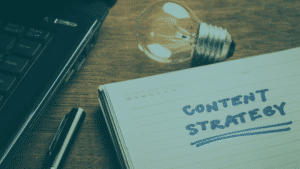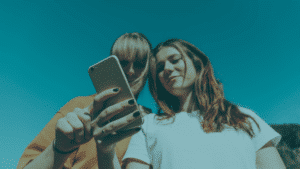Nu jau ir aizritējis pusgads kopš Google par savu pamata analītikas rīku padarīja Google Analytics 4. Kāpēc tika veikts šāds solis, mēs jau esam aprakstījuši iepriekšējos bloga rakstos iepazīstinot ar jauno platformu. Šo 6 mēnešu laikā lielākā daļa uzņēmumu ir veikuši obligāto pāreju uz jauno platformu. Lai palīdzētu ar Google Analytics 4 apguvi un to funkcijām apguvi, tālāk rakstā iepazīstināsim ar datu atšķirībām un funkcijām, kas varētu atvieglot platformas lietojumu kā jaunam, tā pieredzējušam analītikas lietotājam.
Sāksim ar vienkāršo, bet svarīgo – mērķu izsekošana
Katrai mājaslapai ir konkrēti mērķi, ko mājaslapas īpašnieks ir vēlējies panākt veidojot to. Lai pilnībā analizētu aktivitātes mājaslapās, nepietiek tikai ar to, ka mēs redzam no kurienes ir pašreizējais lapas apmeklējums, bet ir pilnībā jāzina, kādu pievienoto vērtību tas sniedz. Piemēram, esam nopirkuši banera vietu kādā no ziņu portāliem par 100 €, un tas ir guvis 1000 jaunus mājaslapas apmeklētājus. Ja nav uzstādīti mājaslapas mērķi, ir ļoti grūti novērtēt, cik no jaunajiem 1000 apmeklētājiem reāli ir izpildījuši mājaslapas mērķi. Ja mērķis i uzstādījuši mērķi “Veiksmīgs pirkums”, tad tajā brīdī, kad apmeklētājs nonāk lapā “Paldies par pirkumu”, vara redzēt to, ka no 1000 apmeklētājiem faktiski pirkumu ir veikuši tikai 10. Savukārt, citos reklāmas kanālos to ir izdarījuši 20 no 200 apmeklētājiem, kas liecina, ka būtu vērts līdzekļus ieguldīt vairāk otrā mārketinga kanālā, jo tas gūst vērtīgāku apmeklējumu ar potenciālajiem klientiem, kuri ir gatavi pieteikties pakalpojumam vai nopirkt preci.
Mērķu uzstādīšana ir pirmā lieta, kas jāizdara pēc jauna analītikas konta izveides, un šī darbība jāizpilda arī Google Analytics 4 kontā. Vienīgi jaunajā analītikas platformā vairs nav termins “mērķis (goal),” tas ir aizstāts ar terminu “reklāmguvums (conversion)” (skatīt att.).
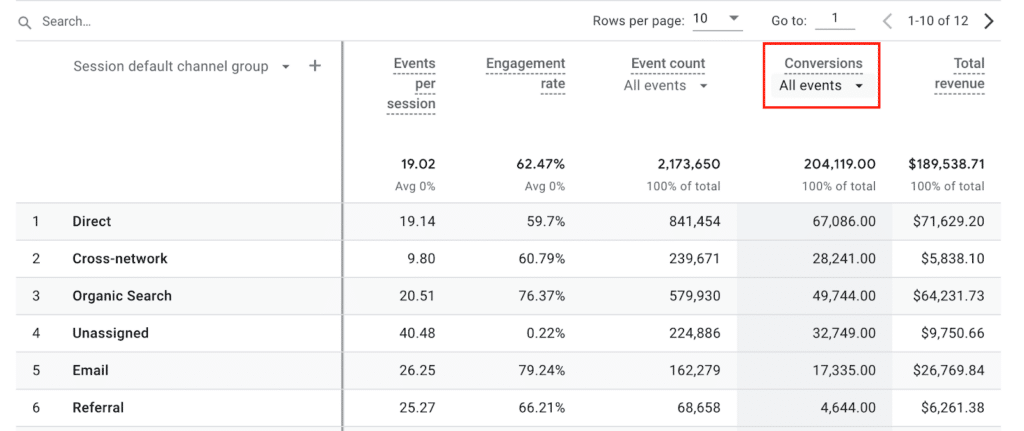
Konversiju pievienošana Google analytics 4 kontam
Šajā platformā visa uzskaite tiek balstīta uz dažādiem kontā uzkrātajiem notikumiem (events). Katra lietotāja darbība ir kāds notikums: lapu skatījums, klikšķis, scrolls, jaunas sesijas uzsākšana utml. Notikumi ir atskaites punkti, ko lietotājs veicis mājaslapā. Lai izveidotu jaunas konversijas, nepieciešams izmantot vienu vai vairākus no lapas notikumiem. Katram notikumam ir savi parametri, kas sniedz papildus informāciju par konkrēto notikumu. Piemēram, notikuma “lapu skatījums (page_view)” papildus parametri ir saistīti ar apskatīto lapu: URL adrese, lapa no kurienes lietotājs nonāca šajā lapā, lapas virsraksts (title) u.c.
Lai apskatītu visus kontā uzskaitītos notikumus var doties uz sadaļu 1. ADMIN – 2. DATA DISPLAY – 2. EVENTS
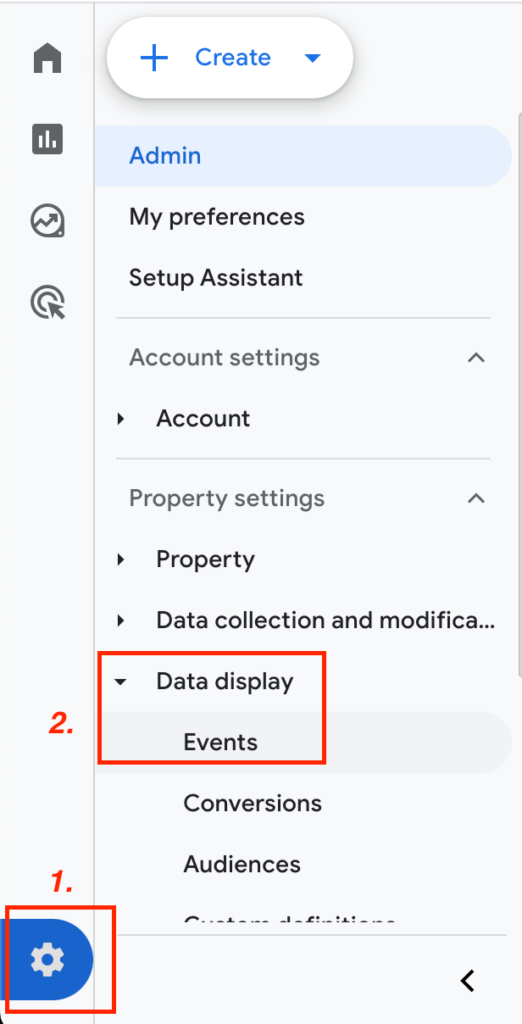
Šī ir tā vieta, kur pamatā notiek konversiju uzstādīšana. Par konversiju šajā gadījumā var izvēlēties jebkuru no jau iepriekš uzskaitītiem notikumiem.

Kā izveidot pielāgotas konversijas atbilstoši uzņēmumam?
Pielāgotas mājaslapas konversijas var izmantot 2 veidus:
- Sūtīt specifiskus notikumus no pašas mājaslapas vai Google Tag Manager konta. Piemēram, nosūtīt notikumu, kad tiek noklikšķināta poga “Pievienot grozam”. Šeit iespējams būs nepieciešama palīdzība no izstrādātāja vai analītikas speciālista, kas darbojas ar GA4 kontu. Vairāk informāciju par šo notikumu uzstādīšanu var iegūt šeit.
- Google Analytics piedāvā iespēju izveidot jaunus notikumus, līdz ar to arī konversijas, no jau esošajiem notikumiem (šo parādīsim praktiski). Tas ir izdarāms, atlasot no notikuma specifiski interesējošo daļu. Populārākais veids ir kādas konkrētas lapas apskate. Ja izvēlēto konversiju ir iespējams identificēt, izmantojot lapas adreses lauku, (parādās specifiska URL adrese, kas ir specifiska konkrētajai lapai), tad to ir iespējams uzstādīt par mājaslapas mērķi. Piemēram:
- Pēc pirkuma veikšanas var parādīties adrese: www.mansveikals.lv/paldies-par-pirkumu
- Pēc pieteikuma veikšanas: www.manalapa.lv/pieteikums/success
- Vai arī kontaktu lapas apskate, kā tas ir mūsu mājaslapā: www.infinitum.agency/kontakti

Visas šīs adreses var uzstādīt, kā atsevišķus notikumus un konversijas. Lai to izdarītu, ir jāizveido jauns notikums (event):
- Lapas augšpusē ir poga “Create Event”
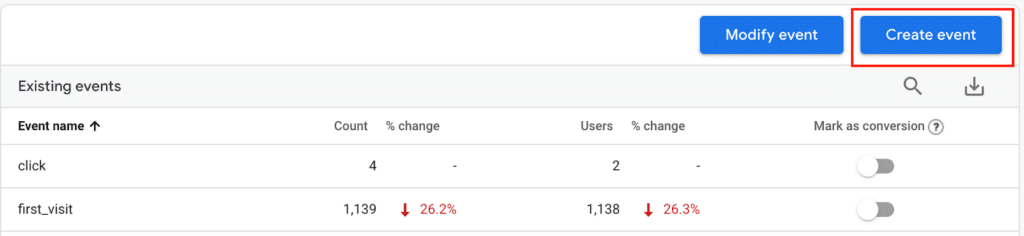
- Nākamajā logā, lai izveidotu jaunu notikumu jāklikšķina uz pogas “Create”
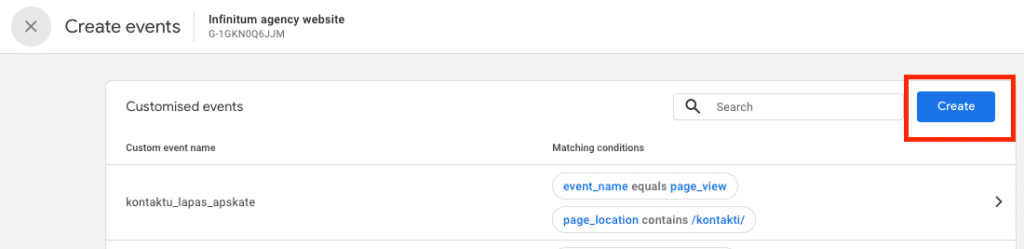
Tālāk atvērsies notikuma izveides logs:
- Ievadot notikuma nosaukumu, vienmēr atdali atstarpes ar apakšsvītru un izvēlies saprotamu nosaukumu.
- un 3. laukā ir jāatlasa kāda informācija jāuzskaita zem šī notikuma. Sākumā jāizvēlas event’u no kura tiks ņemta informācija – šajā gadījumā ir izvēlēts event_name equals page_view (notikuma nosaukums ir lapu skatījums). Otrajā daļā jāizvēlas, kura būs konkrētā lapa, kas būs zem notikuma. Infinitum Agency gadījumā tiks identificētas kontaktu lapas apskates. Līdz ar to, tiek atlasīts parametrs “page_location” (zem šī parametra tiek iedota lapas URL adrese, kur noticis lapu skatījums), kas satur (contains) vārdu /kontakti/. Tādā veidā tiek atlasīts, ka zem šī notikuma uzskaitās tikai konkrēti izvēlētā lapa vai lapas.
4. Atkarībā no katras lapas specifikas var atlasīt arī citus salīdzināšanas operatorus. Piemēram, begins with (adrese sākas ar), does not equal (nav vienāda ar) utml.
5. Ar to arī citi uzstādījumi nav jāveic un var apstiprināt šo notikumu ar pogu “Create”.
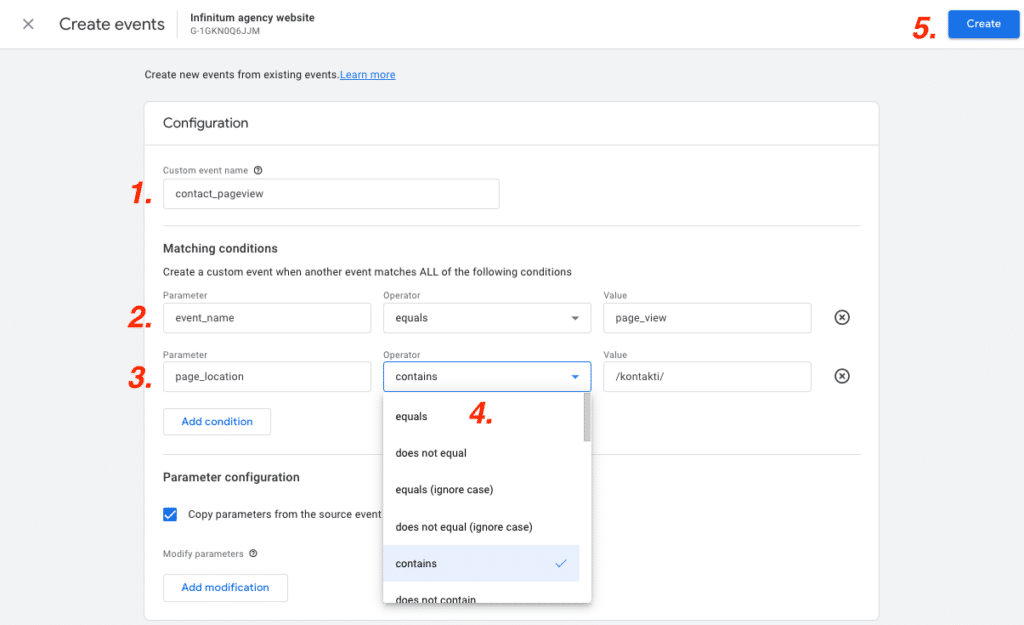
Pēc šo darbību veikšanas notikums sāks uzskaitīties. Diemžēl notikumu sarakstā tas parādīsies pēc laika, kad kāds no jaunajiem notikumiem tiks izpildīts no lietotāju puses vai testa nolūkos no jums pašiem. Kad šis notikums parādīsies šajā sarakstā, tad to var ieslēgt kā vienu no mājaslapas konversijām.
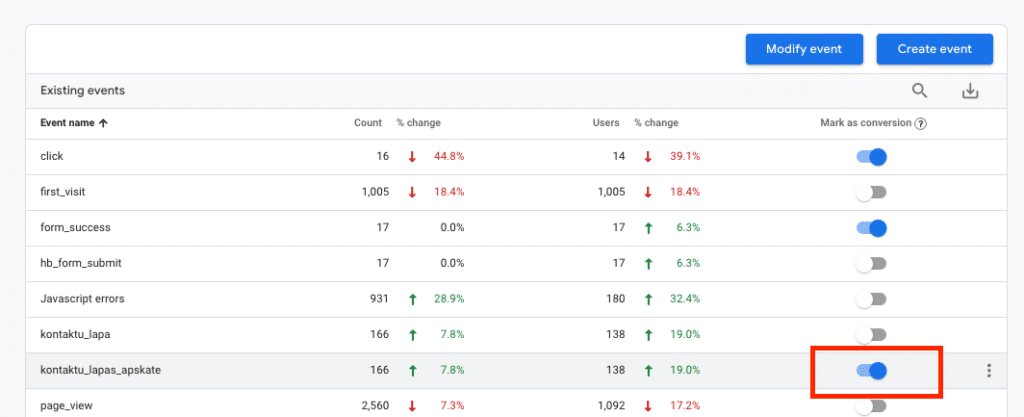
Līdz ar to turpmāk šī konversija būs pieejama visās atskaitēs, kurās tiek attēlots konversiju apjoms. Tādā pat veidā var pievienot arī citus mājaslapas mērķus.
Nobeigumā atgādinām, ka konversiju uzstādīšana ir jāveic pēc iespējas ātrāk, jo tikai pēc notikumu izveides un konversiju uzskaites ieslēgšanas tās sāks uzskaitīties un parādīties Google Analytics 4 atskaitēs.
Nepieciešama palīdzība ar Google Analytics 4 konta uzstādīšanu? Droši sazinies ar mums, rakstot uz: [email protected] vai aizpildi pieteikuma anketu!